PPT怎麼鎖定圖層?PPT中想要鎖定圖層,該怎麼鎖定圖層呢?下面我們就來看看使用ppt中PA插件鎖定圖層的技巧。
ppt模板文章推薦:
不要讓圖片毀了你的PPT
如何用ppt將圖片設置為立體效果
如何用PPT設計行李箱圖標
如何用PPT畫簡筆劃收音機
1、首先我們可以看到要編輯文字,但是不小心會將下方的矩形進行選中影響我們編輯。
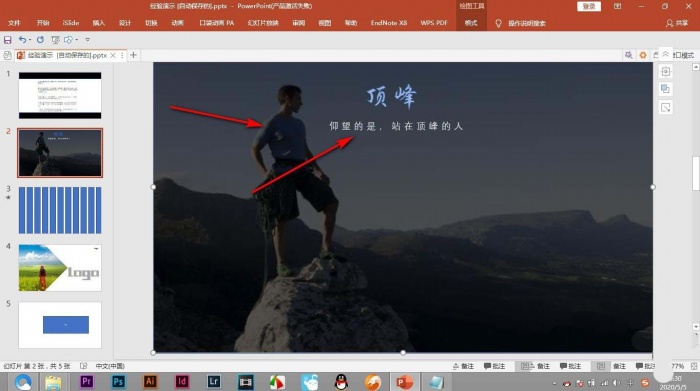
2、這個時候點擊PA插件,我們提供了pa插件的免費下載。

3、在設計下面找到——超級解鎖。
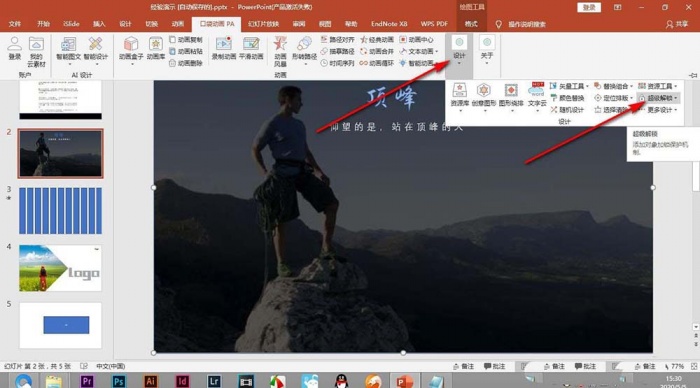
4、點擊加鎖選項,先設置一下鎖定的參數。
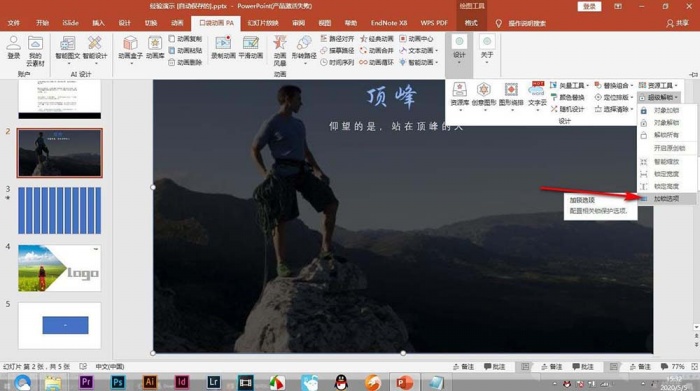
5、選擇超級鎖定勾選——鎖定選中,點擊確定。

6、之後選擇矩形,然後點擊——對象加鎖,點擊之後矩形定界框消失無法被選中了,解鎖的話就點擊解鎖就可。

文章為用戶上傳,僅供非商業瀏覽。發布者:Lomu,轉轉請註明出處: https://www.daogebangong.com/zh-Hant/articles/detail/How%20to%20lock%20layers%20in%20PPT.html

 支付宝扫一扫
支付宝扫一扫 
评论列表(196条)
测试